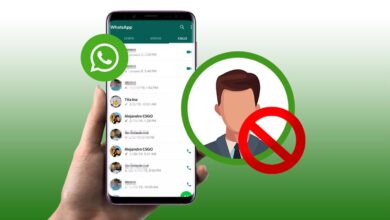اگر در ویندوز ۱۱ روی لینک یک ایمیل لینک کنید، یک برنامه ایمیل غیرمرتبط به صورت اشتباهی اجرا میشود.
[box type=”shadow” align=”” class=”” width=”۱۰۰”]
دسترسی سریع
نحوه تغییر دادن برنامه ایمیل پیش فرض در ویندوز ۱۱
[/box]
با این حال، ویندوز ۱۱ این امکان را در اختیار کاربران خود قرار داده است تا به راحتی برنامه ایمیل پیش فرض آن را تغییر دهند. تنها کاری که لازم است برای این منظور انجام دهید، یک مراجعهی ساده و کوتاه به بخش تنظیمات ویندوز است که با اسم Windows Settings مشخص شدهاند. ما در مطلب امروز خود در مجله اینترنتی گوشی پلازامگ قصد دارم نحوه تغییر برنامه ایمیل پیش فرض ویندوز ۱۱ را به شما آموزش دهیم. پس لطفا تا انتها با ما همراه باشید.
بیشتر بخوانید
- آموزش شخصی سازی صفحه قفل ویندوز ۱۱
- حالت ذخیره انرژی در ویندوز ۱۱ چطور فعال میشود؟
- آموزش: افزایش سرعت انتقال عکس از آیفون به ویندوز ۱۱
قبل از اینکه به آموزش تغییر برنامه ایمیل پیش فرض در ویندوز ۱۱ بپردازیم، میتوانید با مراجعه به این لینک از نحوهی تغییر سایر برنامههای پیش فرض در ویندوز ۱۱ را نیز آگاهی پیدا کنید. در این لینک به شما آموزش داده شده است که چطور میتوانید برنامههای پیش فرض ویندوز ۱۱ را بر اساس فرمت فایلها انتخاب کنید و همچنین، چطور میتوان برای نرم افزار های دارای فرمت یکسان، دو اپ پیش فرض مختلف تنظیم کرد.
نحوه تغییر دادن برنامه ایمیل پیش فرض در ویندوز ۱۱
برای تغییر برنامه پیش فرض ایمیل در ویندوز ۱۱، ابتدا باید دگمههای ترکیبی windows+i را روی کیبورد خود فشار دهید. همچنین، برای وارد شدن به بخش تنظیمات میتوانید روی دگمه Start در تسکبار سیستم خود هم کلیک کنید و بعد از آن، گزینه Settings را انتخاب نمایید.
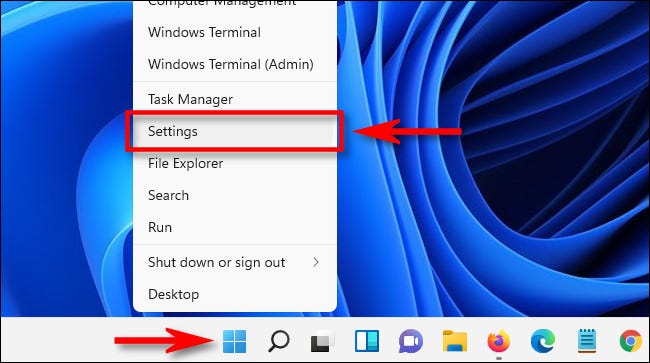
زمانی که وارد بخش تنظیمات ویندوز ۱۱ شدید، بر روی بخش Apps که در منوی سایدبارِ کناری قرار دارد، کلیک کنید و سپس، گزینهی Default Apps را انتخاب نمایید.
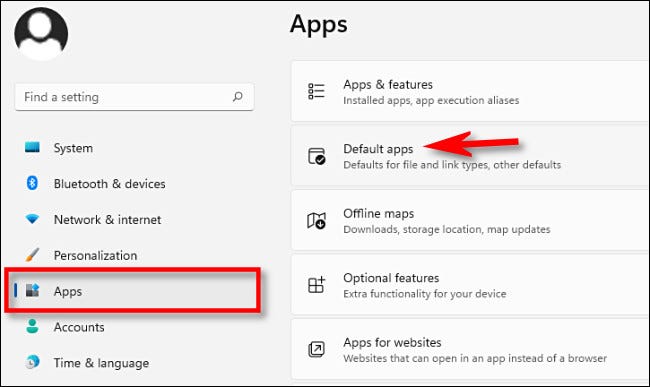
در بخش Default Apps روی نوای جست و جو کلیک کنید و اسم برنامهی ایمیل مورد نظر خود که قصد دارید آن را به عنوان اپ پیش فرض ایمیل در سیستم ویندوز ۱۱ خود انتخاب کنید را در آن وارد نمایید. زمانی که این اپ نمایش داده شد، روی آیکون آن که در لیست زیر قرار دارد، کلیک کنید. همچنین، میتوانید در لیست اپها جست و جو و آن را پیدا کنید.
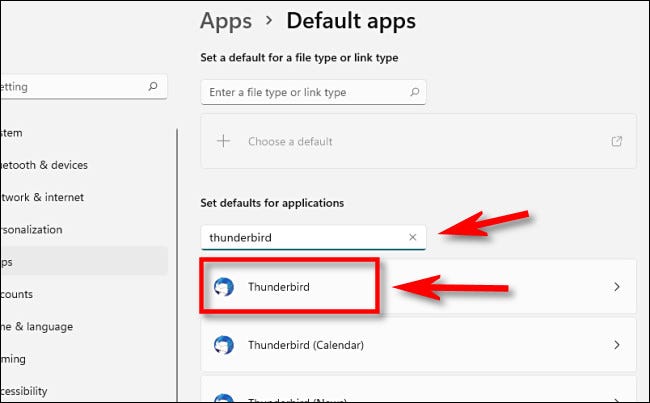
در صفحهی تنظیماتِ Default Apps که برای برنامهی ایمیل مورد نظر نمایش داده میشود، روی دگمهای که در زیر گزیهی MAILTO قرار دارد، کلیک کنید. لازم به توضیح است که انجام این کار، مشخص میکند که ویندوز از این به بعد چگونه (در واقع، با استفاده از چه نرم افزاری) باید لینکهای “mailto:” که در صفحات وب رایج هستند را باز کند.

بعد از انجام این کار، در پنجرهی How do you want to open this که به صورت پاپ آپ نمایش داده میشود، برنامه ایمیل مورد نظر خود که قصد دارید به عنوان برنامهی پیش فرض برای اجرا کردن لینکهای “mailto:” از آن استفاده نمایید را انتخاب کنید. زمانی که این کار را انجام دادید، روی گزینه OK کلیک کنید.

در صورتی هم که میخواهید همان سرویس گیرندهی ایمیل را برای باز کردن فایلهای EML پیکربندی کنید، میتوانید روی پیوند “EML.” در صفحه برنامههای پیشفرض نیز کلیک کنید و برنامه ایمیل مورد نظر خود را از فهرست برنامههایی که نمایش داده میشوند، انتخاب کنید.